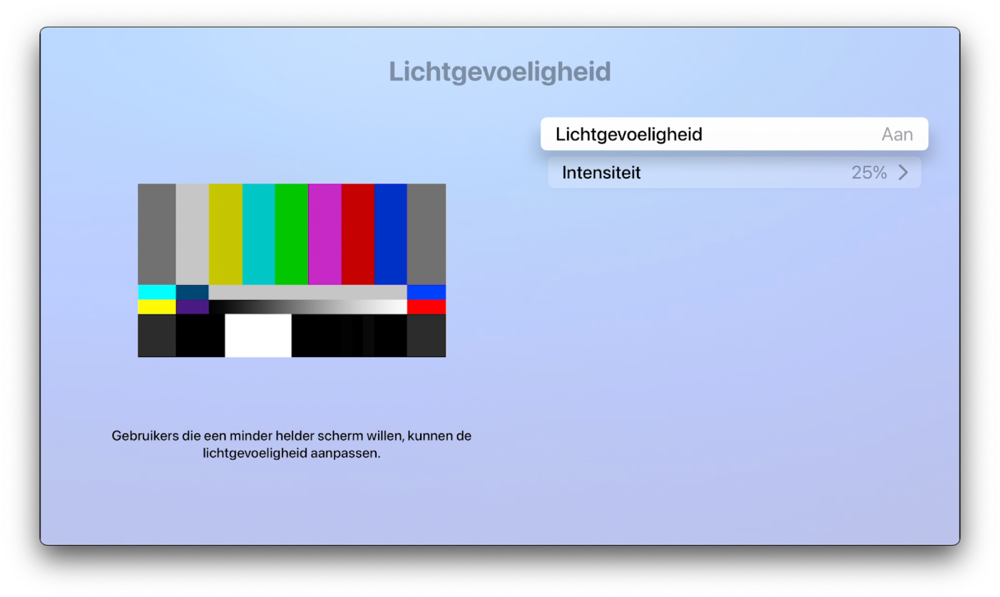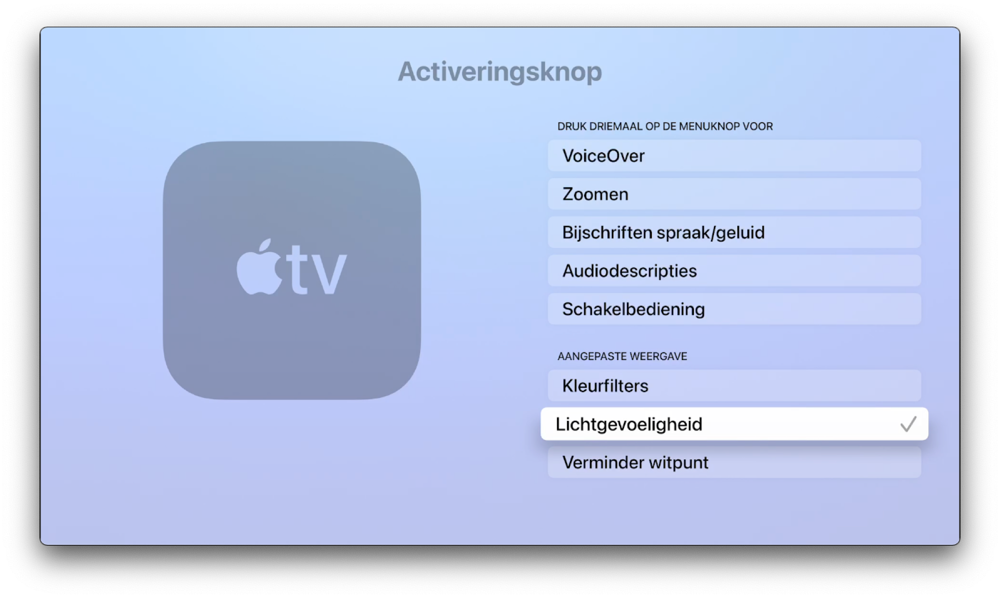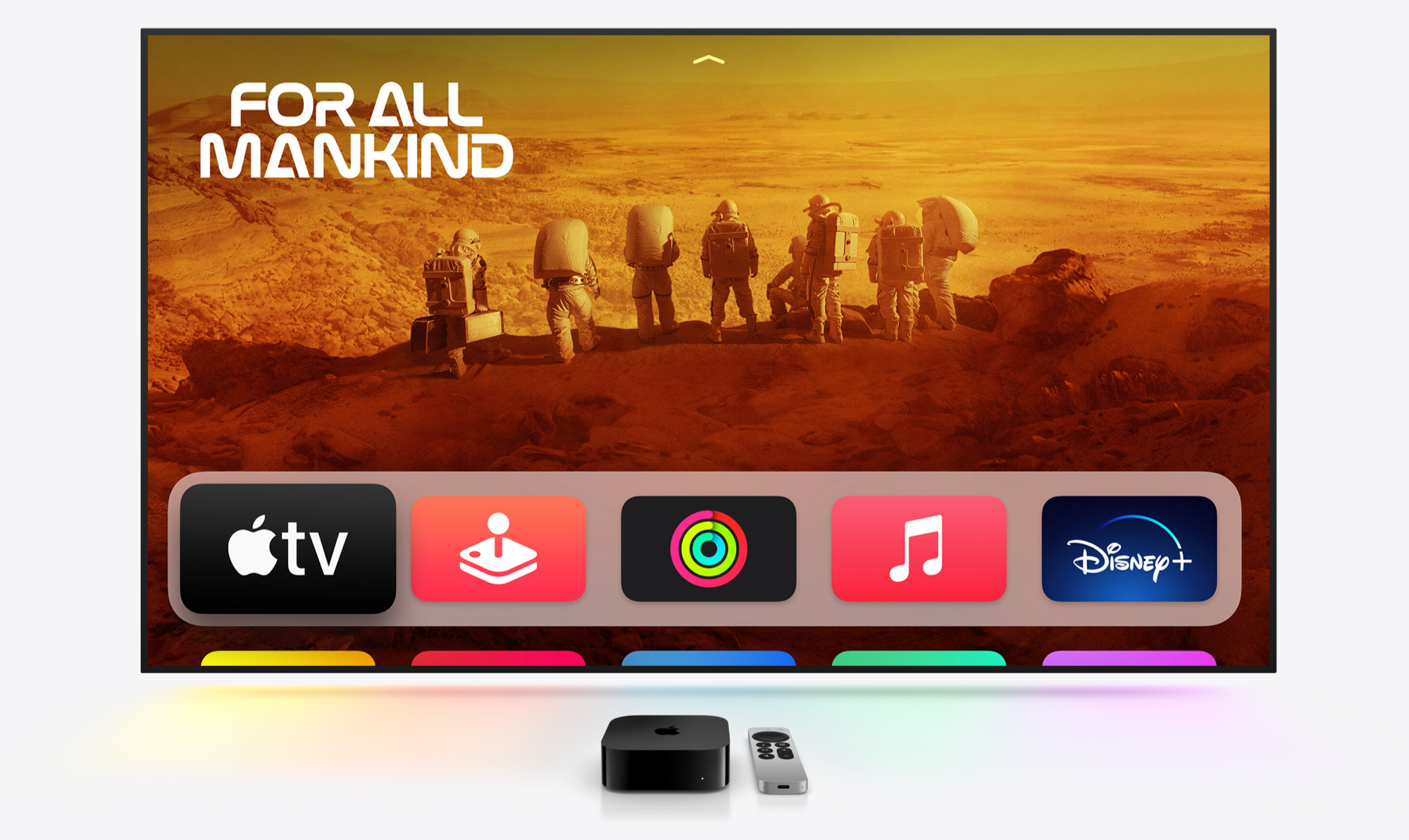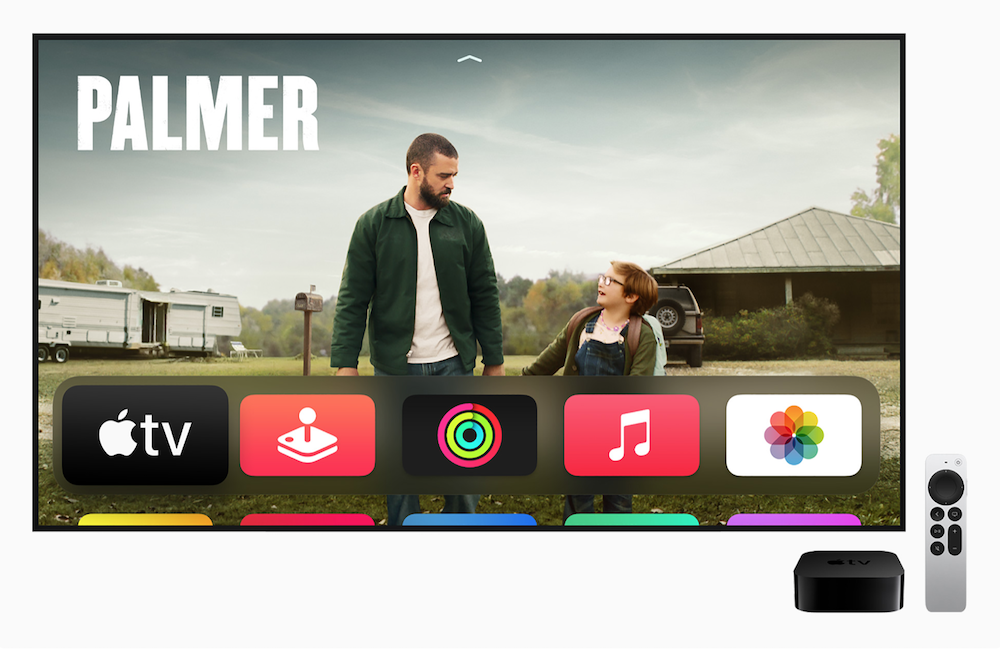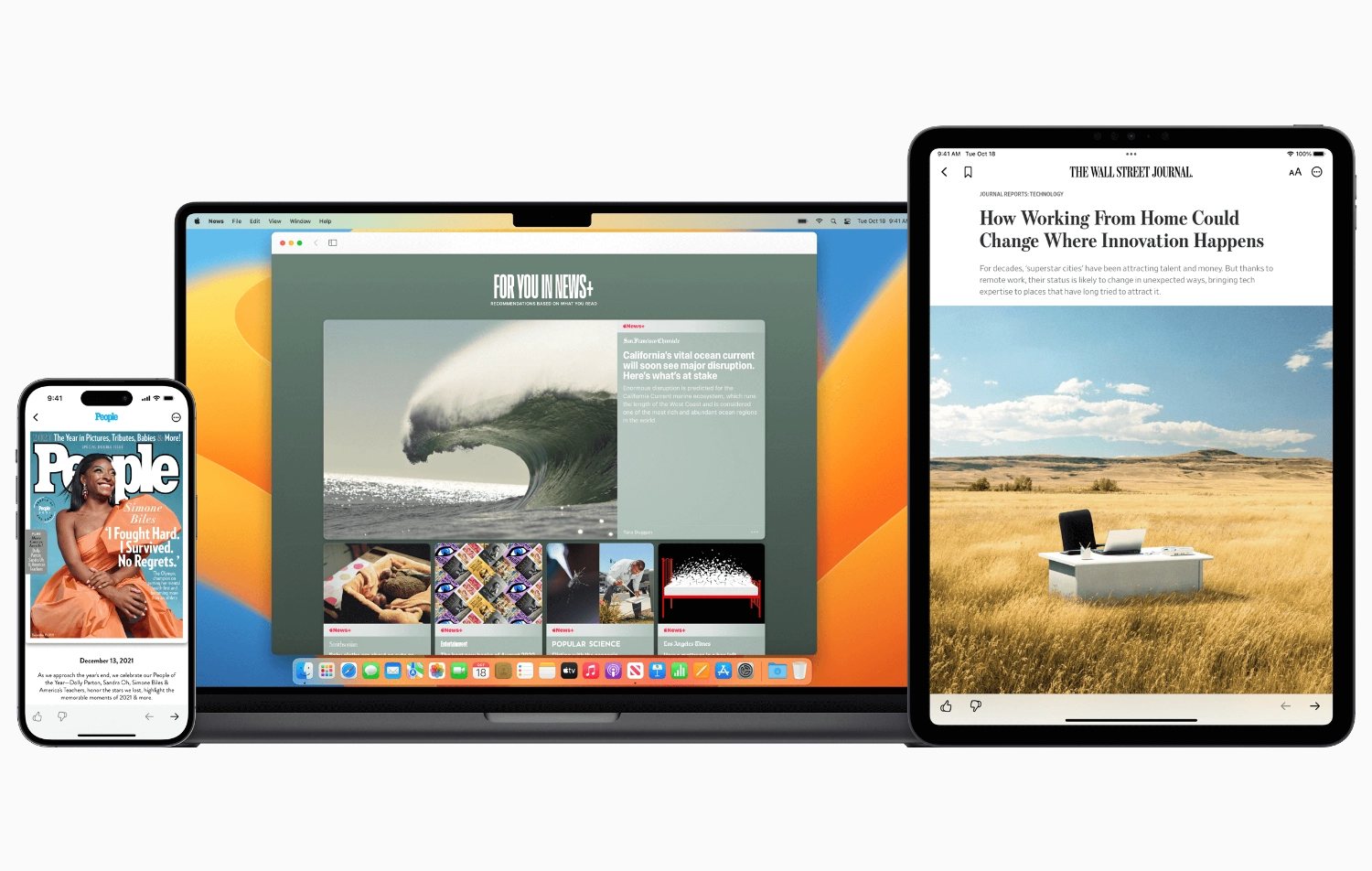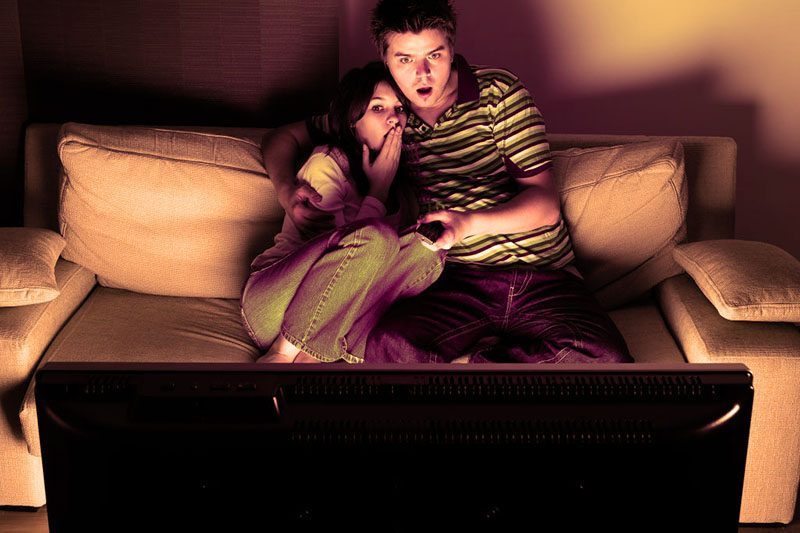
Zo kun je Night Shift imiteren op de Apple TV
Night Shift is beschikbaar op iOS en op de Mac, maar de Apple TV moet het nog zonder deze nachtmodus doen. Toch bevat de Apple TV een functie die veel weg heeft van een lichte versie van Night Shift, zodat je een soortgelijk effect ook op je televisie kunt gebruiken. In deze tip lees je waar je die optie vindt en hoe je dit inschakelt.
Night Shift imiteren op de Apple TV
Met Night Shift zorg je ervoor dat het scherm van je iPhone, iPad en Mac minder blauw kleurt, wat vooral in de avond prettiger is voor je ogen. Aangezien je in de avond vaak televisie kijkt, zou een soortgelijke functie op de Apple TV meer dan welkom zijn. Night Shift is echter niet beschikbaar op de Apple TV, maar via een simpele instelling kun je het effect wel enigszins simuleren.
De Toegankelijkheid-instelling bevat een optie genaamd Lichtgevoeligheid. Als je deze optie activeert, kleurt het scherm iets geler en minder blauw. Hoewel je de intensiteit niet in kunt stellen, kun je op deze manier Night Shift op de Apple TV simuleren. Je schakelt het als volgt in:
- Ga naar de Instellingen-app.
- Navigeer naar Algemeen > Toegankelijkheid.
- Klik op Aangepaste weergave.
- Klik op Lichtgevoeligheid en schakel dit in.
- Je kan eventueel de sterkte aanpassen door een hoger percentage te kiezen.
- Het scherm krijgt nu een gele gloed.
Met deze stappen schakel je de lichtgevoeligheid meteen in. Wil je dit alleen ’s avonds, dan kan je ook een knop gebruiken om dit op ieder moment in te schakelen:
- Ga naar de Instellingen-app.
- Navigeer naar Algemeen > Toegankelijkheid.
- Ga helemaal onderaan naar Activeringsknop.
- Zorg ervoor dat hier Lichtgevoeligheid aangevinkt is.
Om de stand te activeren, hoef je nu alleen maar drie keer achter elkaar op de Menu- of terugknop te drukken. Hierdoor kun je de functie snel weer in- en uitschakelen en hoef je niet elke keer helemaal door het menu te bladeren. De sterkte van de lichtgevoeligheid wordt overgenomen uit het eerder ingestelde percentage.
Of er ook daadwerkelijk gefilterd wordt op blauw licht blijkt niet uit onze test, maar het scherm ziet er in ieder geval wel een stuk zachter uit. Het voordeel is dat het effect ook behouden blijft in alle apps op de Apple TV.
Hou er rekening mee dat de Kleurbalans-functie van de Apple TV bij het gebruik van Lichtgevoeligheid niet beschikbaar is. Deze functie past een kleurcorrectie toe, zonder dat je de instellingen van je televisie hoeft aan te passen. Maar heb je Lichtgevoeligheid ingeschakeld, dan wordt de correctie ongedaan gemaakt.
Een andere optie om kijken naar de Apple TV aangenamer te maken, is om het menu in te stellen met een donkere weergave. Hierdoor is de basisinterface en bijvoorbeeld de Instellingen-app grijs en zwart. Meer daarover lees je in onderstaande tip. De donkere weergave is ook te combineren met deze stand voor lichtgevoeligheid.
Taalfout gezien of andere suggestie hoe we dit artikel kunnen verbeteren? Laat het ons weten!
Apple TV
De Apple TV is Apple's kleine kastje voor aan je televisie, waarmee je video's kan kijken, gebruik kan maken van streamingdiensten als Netflix en Videoland, games kan spelen en foto's en video vanaf je iPhone, iPad en Mac kan afspelen op je televisie met AirPlay. De Apple TV is een woninghub voor HomeKit en wordt geleverd met de Siri Remote. Haal meer uit je Apple TV met deze mogelijkheden. Met handige tips en meer om de functies van je Apple TV te ontdekken. Het nieuwste model is de Apple TV 4K uit 2022. Voor de beste prijzen lees je ons artikel over een Apple TV kopen.

- Alles over de Apple TV 4K 2022
- Review Apple TV 4K 2022
- Alles over de Apple TV-modellen
- Alles over de Siri Remote
- Apple TV kopen
- Beste Apple TV-apps
- Screensavers op Apple TV
- Apple TV als HomeKit-hub gebruiken
- Televisiekijken op de Apple TV
- Apple TV herstarten
- Apple TV updaten
- Waarom een Apple TV met 4K en HDR?
- Welke Apple TV heb ik?
- Review Apple TV 4K
- Apple TV's vergelijken
- Apple TV handleiding